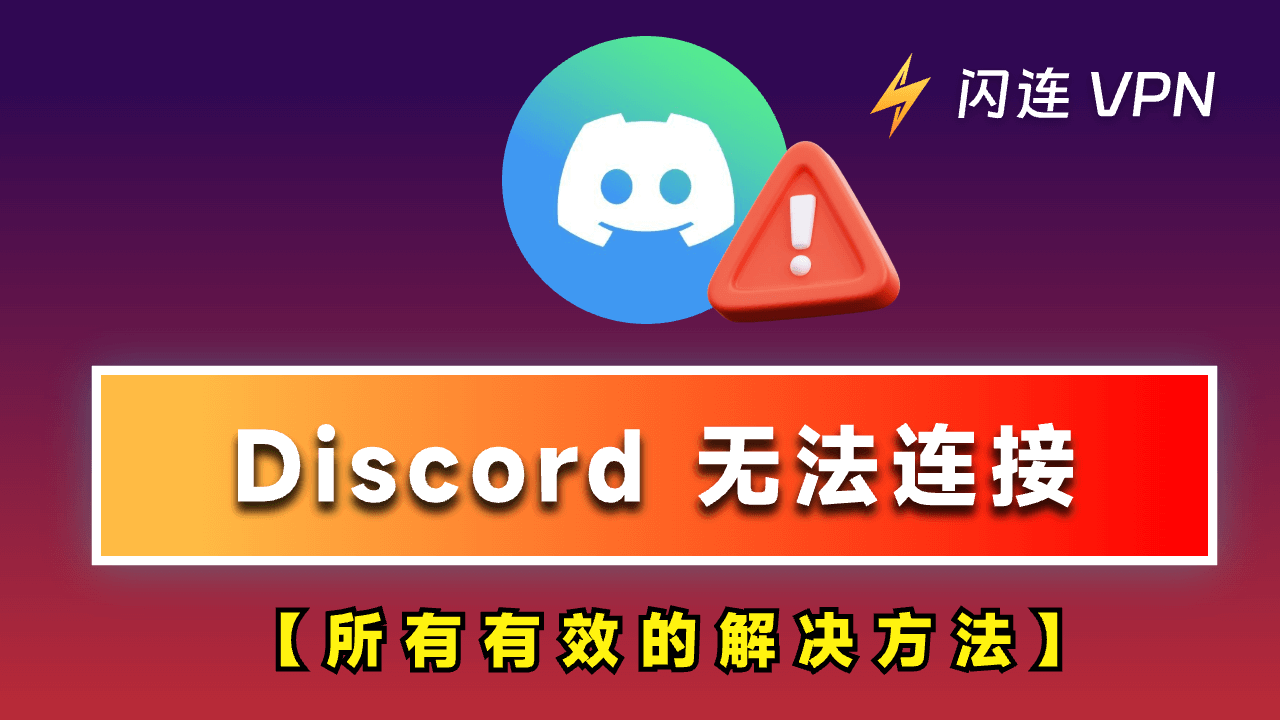您是否被 Discord 无法连接的问题困扰?此错误会导致无法访问 Discord 的语音频道。其原因包括互联网不佳、IP 配置错误、地理限制以及 Discord 服务器崩溃等。别担心,本文将为您介绍所有有效的解决方法。
Discord 无法连接的常见原因
有时您的 Discord 语音频道可能无法打开或出现错误。这是由于几个常见原因导致的。以下是这些原因的列表。
Discord 连接到错误或无效的 Wi-Fi 网络
有时,您的路由器或调制解调器可能会遇到小问题,导致手机或电脑上的IP配置失败,从而导致无法连接到 Discord 语音频道。这种情况很常见,因为路由器和调制解调器在长时间运行后可能会过热和故障。
您的 VPN 不支持 UDP
根据 Discord 官方的说法,他们只支持带有UDP(用户数据报协议)的 VPN。因此,如果您使用不带 UDP 的 VPN 打开 Discord,您将遇到 Discord 无法连接的错误。
Discord 被防火墙或杀毒软件阻止
如果您的 Discord 被电脑的防火墙或第三方杀毒软件误认为是病毒,它将被阻止,从而导致“无法连接”错误。
您所在的地区封锁了 Discord
如果您在学校或工作场所等地方,您的 Discord 可能会被封锁。在这种情况下,您可以使用 VPN 来解除地理限制。
相关:如何在 Discord 上屏蔽某人?(解除屏蔽、静音、踢出和禁止)
您的 ISP 更改了路由器 IP
如果您发现 Discord 遇到“无法连接”错误,可能是因为路由器 IP 被 ISP 更改了。通常情况下,ISP 会定期更改您的路由器 IP,以重用 IP 地址并保护您免受黑客或攻击。
Discord 服务器崩溃
有时如果 Discord 服务器出现问题,会显示“无法连接”错误。您可以做的就是等待 Discord 官方修复问题。
Discord 无法连接的解决方法
了解了 Discord 无法连接错误的常见原因后,让我们进入解决方案部分。
解决方法1:重启路由器和调制解调器
要解决网络问题并访问 Discord 的语音频道,您可以直接重启路由器和调制解调器。只需按下路由器和调制解调器上的电源按钮,几分钟后重新打开即可。
解决方法2:允许 Discord 通过防火墙或杀毒软件
您可以将 Discord 添加到防火墙和杀毒软件的白名单中,以修复 Discord 的无法连接错误。以下是在 Windows 和 Mac 上关闭防火墙的步骤。至于杀毒软件,您可以直接删除它来修复 Discord 无法连接。
在 Windows 上
步骤1:在您的电脑上,同时按下 Windows 和 S 键。左下角会出现一个搜索栏。
步骤2:搜索防火墙并点击“防火墙和网络保护”。
步骤3:点击“允许应用通过防火墙”。可能在页面的左侧或底部。
步骤4:点击“更改设置”。
步骤5:勾选 Discord 旁边的私人和公共选项。然后,点击确定以允许 Discord 通过防火墙。

在 Mac 上
步骤1:在您的 Mac 上,点击苹果菜单 > 系统设置。然后,在侧边栏中点击网络并向下滚动点击防火墙。
步骤2:点击选项。
步骤3:在应用程序列表下点击“+”。然后,选择 Discord 并点击上下箭头以允许其通过防火墙。
解决方法3:使用支持 UDP 的 VPN 解锁限制
要修复 Discord 无法连接错误,您可以使用支持 UDP 的 VPN。试试闪连VPN(LightningX VPN),它非常快速且可靠。以下是其主要功能。
- 它采用了强大的加密协议,如 WireGuard 和 Shadowsocks。在这些协议下,您的数据(如电话号码和 IP 地址)将被加密。
- 它在 50 多个国家/地区提供 2000 多个服务器,如美国、澳大利亚、加拿大、日本和印度。您可以通过将 IP 地址更改为世界上任何国家来解锁任何地理限制的内容。
- 闪连VPN不限制您的带宽。它不会降低流媒体视频和在线游戏的速度。
- 您可以在 Windows、macOS、Android、Apple TV、Android TV、Linux 等设备上使用它。
- 它为每个人提供为期一天的免费试用。此外,如果您购买其计划之一,您将享受 7 天的免费试用和 30 天的退款保证。
解决方法4:检查 Discord 服务器是否正常
如果您遇到 Discord 无法连接,可以检查 Discord 服务器是否运行正常。然而,根据 Discord 官方的说法,这种情况不太可能发生。但您仍然可以在线查看 Discord 状态。只需访问 Discord 状态网站。
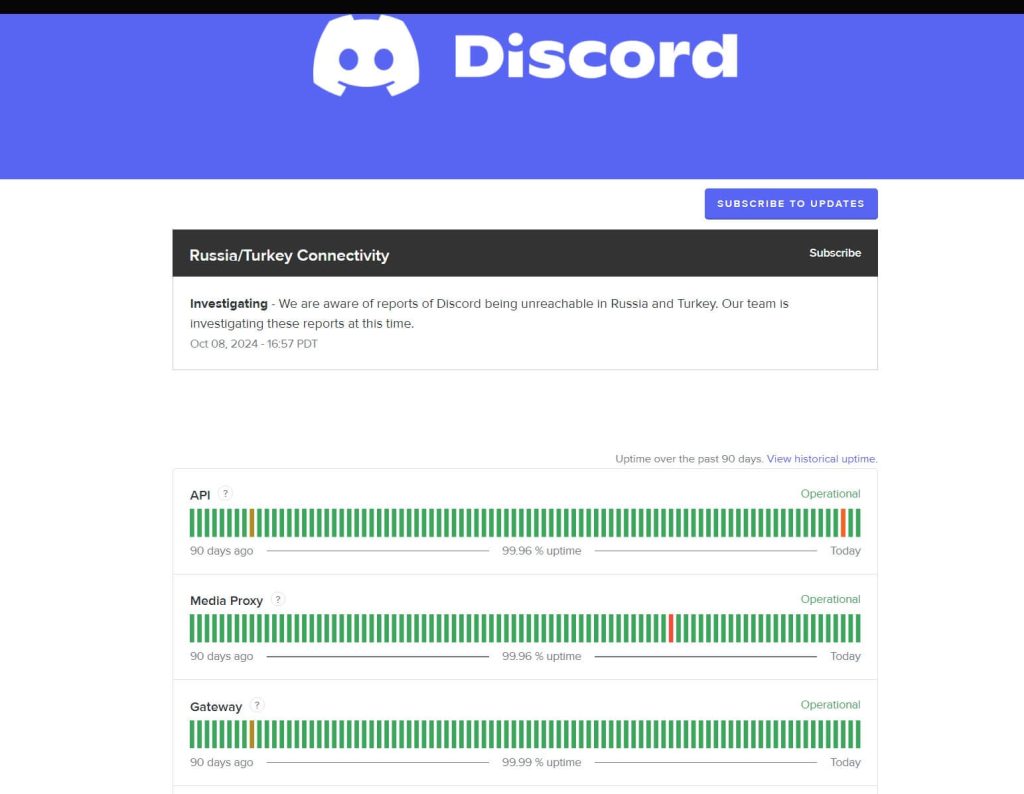
解决方法5:将区域覆盖设置为离您较近的固定区域
通常,Discord 会自动将您的语音频道设置为“自动区域”。您可以手动选择一个固定区域来解决 Discord 上的“无法连接”错误。方法如下。
在电脑上
步骤1:在 Discord 桌面版上,右键点击语音频道并从下拉菜单中选择编辑频道。您也可以将鼠标悬停在语音频道上并点击齿轮图标。请记住,您应先获得管理频道的权限。
步骤2:点击区域覆盖下的隐藏下拉菜单。现在您可以选择离您较近的服务器区域。
在手机上
步骤1:在 Discord 移动版上,长按您要进入的语音频道。您将进入语音频道设置。
步骤2:点击区域覆盖部分并选择离您较近的区域。
步骤3:点击设置页面右上角的保存图标。
解决方法6:请求您的 ISP 恢复原始 IP
要修复无法连接错误,您可以请求您的 ISP 更改回路由器的 IP。您可以在浏览器上搜索“我的 ISP 是什么”并打开位置权限。然后,浏览器会为您推荐附近的 ISP。只需打电话给他们来帮助您解决问题。
解决方法7:联系 Discord 支持
如果上述解决方案都无法帮助您解决问题,请联系 Discord 支持进行故障排除。您可能需要向 Discord 支持提供您的 Discord 帐户或其他信息,以帮助他们解决问题。
Discord 无法连接 – 常见问题解答
问:如何修复 Discord 无法连接?
要修复此错误,您可以检查 Wi-Fi 网络,允许 Discord 通过防火墙或杀毒软件,使用支持 UDP 的 VPN,更改语音频道服务器区域,并请求您的 ISP 恢复原始 IP。
问:为什么 Discord 无法连接到 RTC?
可能是因为语音频道服务器区域设置错误。您可以手动将服务器区域更改为离您较近的区域。
问:如何在 Discord 中更改区域?
长按语音频道,点击区域覆盖部分,选择离您较近的特定服务器区域。